Windows 10: ¿quieres que tu PC o laptop se apague automáticamente? Usa este truco que pocos saben [VIDEO]
Insólito. Quizás no lo sepas, pero Windows 10 cuenta con un 'truco secreto', que solo algunos conocen, para que tu PC o laptop se apague sola a una hora determinada. ¿Te gustaría aprenderlo?
- ¿Qué fue lo más buscado en Google Perú en el 2025? Los temas de mayor interés entre los peruanos
- ¿Qué es WhatsApp Plus y por qué debes evitar instalarlo en tu smartphone?
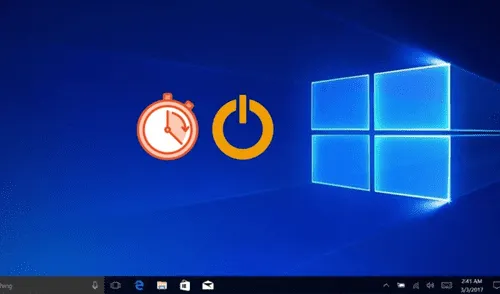
Impensado. Si utilizas una PC o laptop con Windows 10, el sistema operativo más reciente de Microsoft, seguro te habrás enterado que este software tiene muchos ‘trucos’ secretos que la mayoría de usuarios no conoce. Uno de ellos está en ‘boca de todos', ya que te brinda la posibilidad de que tu computadora se apague sola a una hora determinada. ¿Quieres saber cómo? Aquí te enseñamos los pasos.
Esta característica te puede servir, por ejemplo, si estás descargando algún archivo de noche. Para que tu computadora no se quede prendida toda la madrugada, sigue estos sencillos pasos y podrás establecer la hora en que quieres que se apague automáticamente.
TE RECOMENDAMOS
TEMU VS. ALIEXPRESS: ¡AQUÍ ESTÁN LOS MEJORES PRECIOS! | TECHMOOD
PUEDES VER: Windows 10: ¿qué sucede si presionas las teclas ‘Windows’ y ‘H’ cuando Microsoft Word está abierto? [VIDEO]
1. En la barra de tareas hay una lupa, debes darle clic y escribir Programador de tareas.
2. Te aparecerán varias opciones, debes elegir una llamada Crear tarea básica.
3. Se abrirá una nueva ventana, en la opción ‘Nombre’ tendrás que escribir Apagado automático.
4. Pulsa siguiente y escoge cada cuanto quieres que se apague tu PC o laptop, puede ser diariamente, mensualmente, etc.
5- Ahora te toca establecer la hora. Ten mucho cuidado y asegúrate de escoger AM o PM.
PUEDES VER: Windows 10: ¿cómo abrir automáticamente los programas que quiero al encender mi PC o laptop? [VIDEO]
6. Luego escoge ‘Iniciar un programa’, pulsa Siguiente y verás una nueva ventana.
7. Tendrás que dar clic en Examinar y buscar el archivo ‘Shutdown.exe'.
8- Una vez que lo hayas pulsado verás que sale un opción llamada Agregar argumento, debes escribir ‘-s'
Eso sería todo, ahora simplemente pulsa el botón Finalizar y habrás programado una hora para que tu PC o laptop con Windows 10 se apague de forma automática. Si este truco te sirvió, no olvides compartirlo con todos tus amigos.
PUEDES VER: ¿Qué hacer cuando el explorador de Windows 10 se congela y no puedes hacer nada? [VIDEO]
Windows 10: ¿qué pasa si presionas las teclas ‘Windows’, ‘Shift’, y S en una PC o laptop?
La mayoría de personas que hace capturas de pantalla en Windows 10 debe presionar la tecla ‘ImprPant’ y luego abrir un editor de imagen como Photoshop o Paint para guardar la imagen. Quizás no lo sepas, pero hay una forma mucho más fácil de hacer esto y que pocos conocen.
Si pulsamos las teclas ‘Windows’, ‘Shift’ y ‘S’ en Windows 10 nos aparecerá un pequeño cuadro de herramientas en la parte superior de nuestra laptop o PC. Gracias a esta función podremos hacer 4 diferentes tipos de pantallazos.
PUEDES VER: Windows 10: ¿qué pasa si presionas las teclas ‘Windows’, ‘Shift’, y S en una PC o laptop? [VIDEO]
Windows 10 detecta el programa CCleaner como potencial amenaza de seguridad
Presta atención. Microsoft habría puesto en la lista negra a CCleaner. El conocido software gratuito de optimización de computadoras, a través de la limpieza de ‘cookies’, archivos temporales y elementos inútiles del navegador, aparece como amenaza de seguridad para Windows 10.
CCleaner fue creado y lanzado por Piriform en 2003, pero en 2017 la compañía fue adquirida por Avast, y desde entonces este servicio forma parte de un paquete con otros productos y promociones de la conocida empresa del antivirus. Aquí un video sobre el software en Windows 10.
¿Cerraste tu laptop y se congeló todo al abrirla? Error de Windows 10 podría ser la causa
Muchos usuarios de laptop han tenido que lidiar en los últimos años con un problema que hasta ahora no tenía explicación muy clara: el congelado de pantalla en Windows 10 tras cerrar y abrir las tapas de sus portátiles; aun así, todo podría explicarse con un bug recién encontrado por Microsoft y que afecta a todas las versiones del sistema, incluida la 2004.
Este problema provocaba que la imagen se desvanezca o congelara por completo tras un cierre de la tapa que, en la mayoría de casos, evita que el gestor de ventanas de Windows 10 renderice la imagen nuevamente.
¿Te gustaría que tu PC con Windows 10 se vea como una Mac de Apple? Usa este ‘truco’
Según detalla clausvisby, un portal especializado en tecnología, antes de Windows 10 los usuarios solo podían cambiar el fondo de su escritorio con la imagen de su preferencia; sin embargo, ahora existen los Skin packs y uno de ellos te ayudará a que tu PC parezca una Mac.
De acuerdo a la publicación, hay Skin packs para Windows 10 de diferentes temáticas, como el juego Angry Birds, Avengers, entre otros. Pero el que nos interesa son aquellos que cambian la interfaz de nuestro sistema operativo para que se vea como una computadora de Apple.
Puedes entrar a la web oficial (entrando a este enlace), elegir el que más te guste y descargarlo en tu PC con Windows 10. Verás que el Skin pack está en formato ‘Zip’, por lo que tendremos que extraerlo con un programa llamado Winrar o WinZip.
Luego de unos segundos veremos un archivo de extensión ‘exe’, tendremos que ejecutarlo para que empiece la instalación del SkinPacks. Luego de esperar algunos minutos, dependiendo de la velocidad de su computadora, el cambio se habrá efectuado.
Ofertas

Perulandia
PERULANDIA: FULL DAY + Piscinas + S/. 35 o S/.40 de VALE DE CONSUMO + Perusaurus y más. Según elijas
PRECIO
S/ 59.90
VACILANDIA PARK
VACILANDIA: Full Day + Vale de Consumo Según elijas
PRECIO
S/ 54.90
Cinemark
CINEMARK: Entrada 2D - opción a combo (Validación ONLINE o mostrando tu celular)
PRECIO
S/ 10.90
Cineplanet
CINEPLANET: 2 entradas 2D + 2 bebidas grandes + Pop corn gigante. Lunes a Domingo
PRECIO
S/ 47.90


